如何用photoshop实现QQ截图矩形工具的效果
(福利推荐:你还在原价购买阿里云服务器?现在阿里云0.8折限时抢购活动来啦!4核8G企业云服务器仅2998元/3年,立即抢购>>>:9i0i.cn/aliyun)
photoshop中最简单的画矩形的方法介绍:
我们知道,QQ截图里面有一项非常好用的工具,就是矩形工具,这项工具非常方便的可以让我们将图片中的重点画出来或者是在截出来的图片上面进行备注,如下图所示,我用QQ截图工具中的矩形工具给自己的网站顶部截了个图并且用红色的矩形框框出了一些重点:
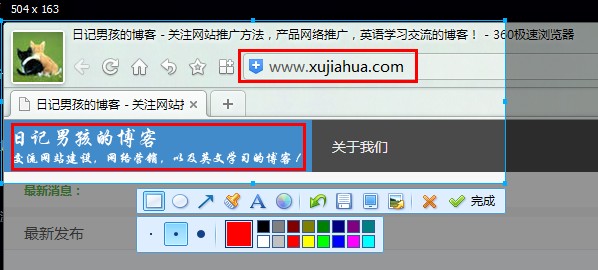
PS中怎么画矩形呢?而且矩形中必须要有外边框。那么对于那些现成的图片,我们需要用photoshop来给这些图片标注重点,实现QQ截图矩形工具的效果,不知道有没有办法实现呢? 答案是肯定的,这里分享一种PS画方框的一种快速实现的方法。
1. 打开 photoshop软件,打开需要标注重点的图片,点击工具栏的“矩形选框工具”,框出重点以后,点击鼠标右键,选择“描边”;如下图:
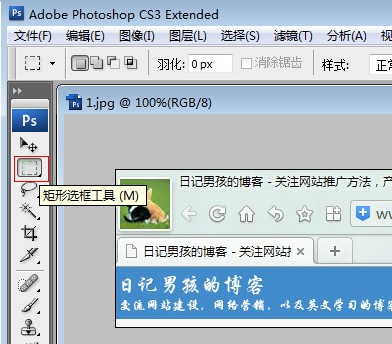
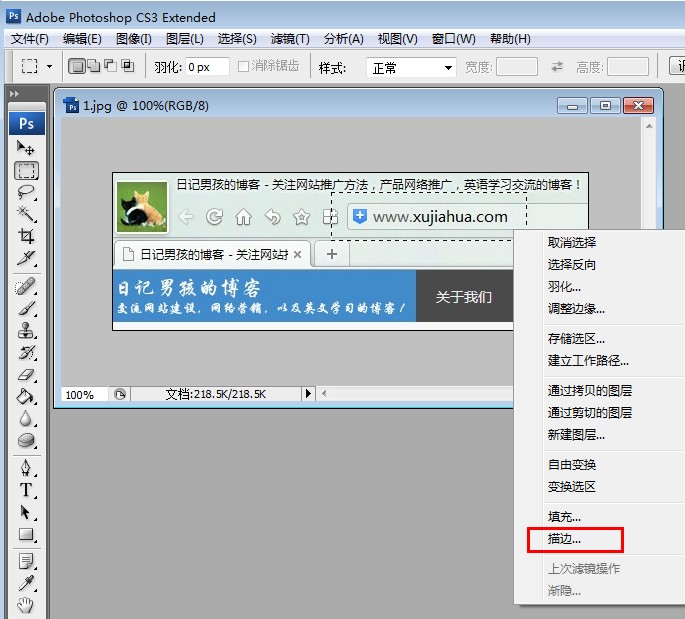
2. 根据自己的需要,进行宽度以及颜色的设定,如下图所示:

3. 完成以后,右键点击“取消选择”:

4. 这样就完成了,如图:
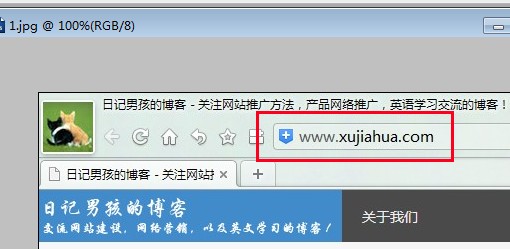
效果 是不是和QQ截图的矩形工具作出来的效果一模一样呢?
当然了,photoshop作为一款专业的图像处理工具,图像处理的能力当然远远强于QQ截图了,只是有些使用QQ太方便了,所以也会少去研究PS了。总的来说,这种方法还是非常快捷简便的,如果你需要对图片做一些标注,需要画很多个方框,像QQ截图那样鼠标快速的划一下一个框就出来了且颜色边框大小可以自定义的话,用这个方法还是可以实现的。
相关文章
 我们知道,QQ截图里面有一项非常好用的工具,就是矩形工具,这项工具非常方便的可以让我们将图片中的重点画出来或者是在截出来的图片上面进行备注,如下图所示,我用QQ截图2023-06-05
我们知道,QQ截图里面有一项非常好用的工具,就是矩形工具,这项工具非常方便的可以让我们将图片中的重点画出来或者是在截出来的图片上面进行备注,如下图所示,我用QQ截图2023-06-05 ps怎么单独放大一个物体?ps一张图片中多个物体想要单独放大其中一个物体,该怎么放大呢?下面我们就来看看ps放大缩小图形的技巧2023-05-24
ps怎么单独放大一个物体?ps一张图片中多个物体想要单独放大其中一个物体,该怎么放大呢?下面我们就来看看ps放大缩小图形的技巧2023-05-24
ps怎么设计创意的电商标题标签? 巧妙利用图形切割做电商标签的技巧
ps怎么设计创意的电商标题标签?电商商品详情页京仓会有很多标签,想要自己做标签样式,该怎么设计呢?下面我们就爱看看巧妙利用图形切割做电商标签的技巧2023-05-17 ps图层怎么双击替换内容?ps中的图层想要替换内容,可以双击替换的,下面我们就来看看ps替换图层快捷键方法2023-05-16
ps图层怎么双击替换内容?ps中的图层想要替换内容,可以双击替换的,下面我们就来看看ps替换图层快捷键方法2023-05-16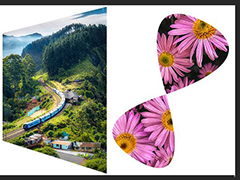 ps怎么改变图框的形状?ps想要修改图片形状,该怎么操作呢?下面我们就来看看ps随意调整图片图框形状的技巧2023-05-16
ps怎么改变图框的形状?ps想要修改图片形状,该怎么操作呢?下面我们就来看看ps随意调整图片图框形状的技巧2023-05-16 ps图纸区域选不了怎么办?ps处理图纸的时候,想要选择部分区域,但是选择以后是空的,该怎么办去呢?下面我们就来看看ps所选区域是空的多种解决办法2023-05-05
ps图纸区域选不了怎么办?ps处理图纸的时候,想要选择部分区域,但是选择以后是空的,该怎么办去呢?下面我们就来看看ps所选区域是空的多种解决办法2023-05-05 ps怎么做纹理浮雕凸出效果图?ps中想要做纹理浮雕效果,该怎么制作呢?下面我们就来看看ps凸起浮雕效果的制作方法2023-05-04
ps怎么做纹理浮雕凸出效果图?ps中想要做纹理浮雕效果,该怎么制作呢?下面我们就来看看ps凸起浮雕效果的制作方法2023-05-04 ps如何将图片变成笔刷?ps导入的图片想要将风景图片变成笔刷,该怎么操作呢?下面我们就来看看ps将图片处理成笔刷效果的技巧2023-05-04
ps如何将图片变成笔刷?ps导入的图片想要将风景图片变成笔刷,该怎么操作呢?下面我们就来看看ps将图片处理成笔刷效果的技巧2023-05-04 ps怎么设计公司名片?ps中想要设计名片,该怎么制作公司的名片呢?下面我们就来看看图文教您轻松学会用PS设计制作名片2023-04-30
ps怎么设计公司名片?ps中想要设计名片,该怎么制作公司的名片呢?下面我们就来看看图文教您轻松学会用PS设计制作名片2023-04-30
ps如何制作花岗岩浮雕效果图? ps设计花岗岩浮雕图案的技巧
ps如何制作花岗岩浮雕效果图?ps中想要设计一款花岗岩浮雕图案,该怎么操作呢?下面我们就来看看ps设计花岗岩浮雕图案的技巧2023-04-27







最新评论